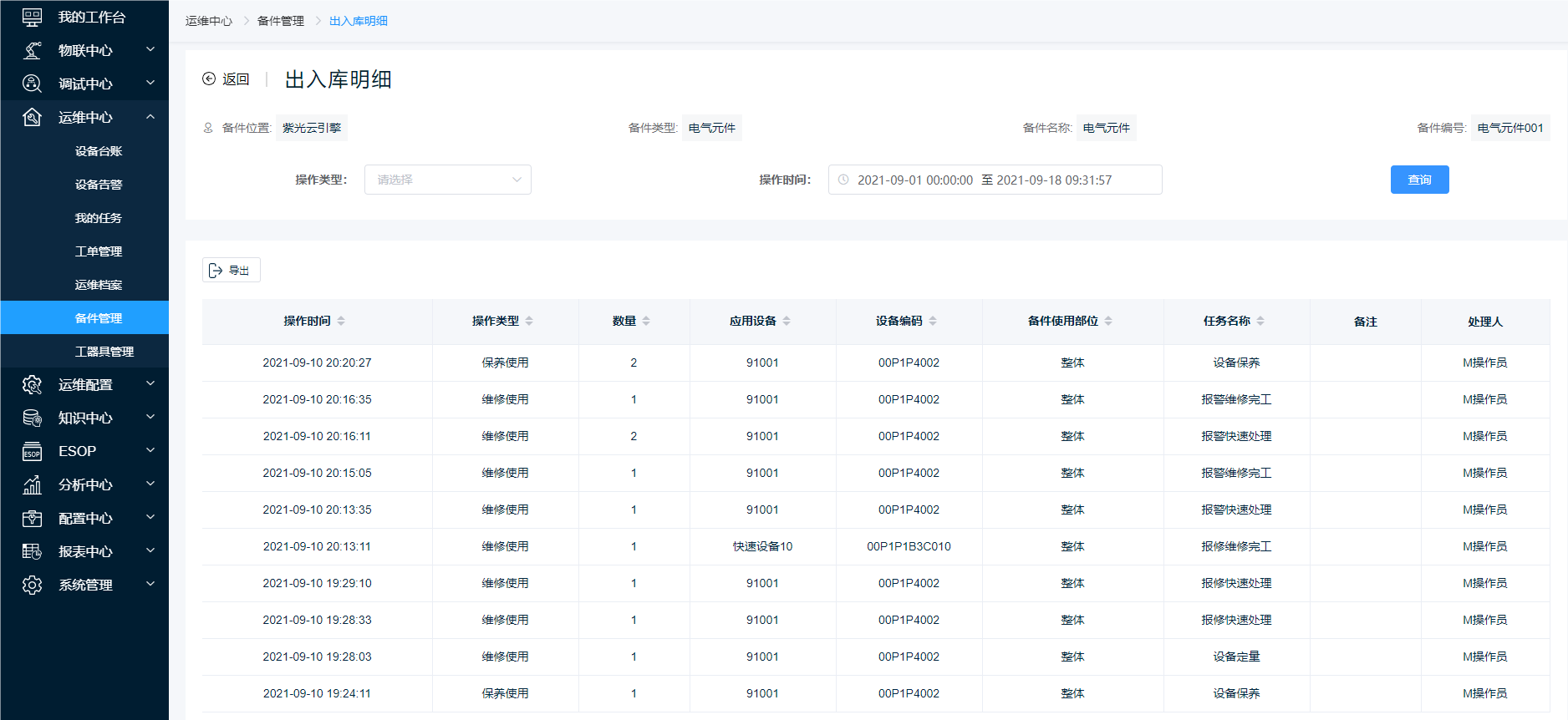最近更新时间:2021-10-26
用户能够对指定区域进行备件维护的制定,用于维修任务与保养任务使用,对已添加的备件进行管理操作,根据备件位置、备件类型、备件名称、备件编号、是否低于安全库存进行数据查询,进行新增、编辑、库存调整、删除、等操作。
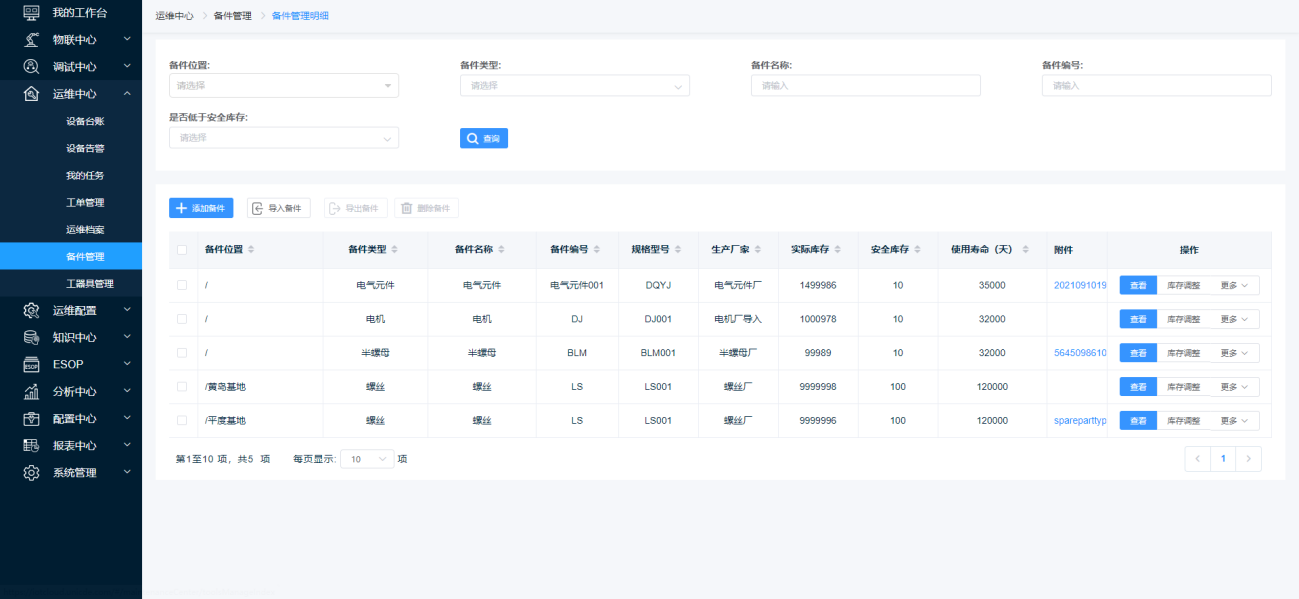
第一步:点击【添加备件】按钮弹出备件信息窗口页面,选择备件类型,录入备件信息,点击【确定】按钮完成备件添加操作。
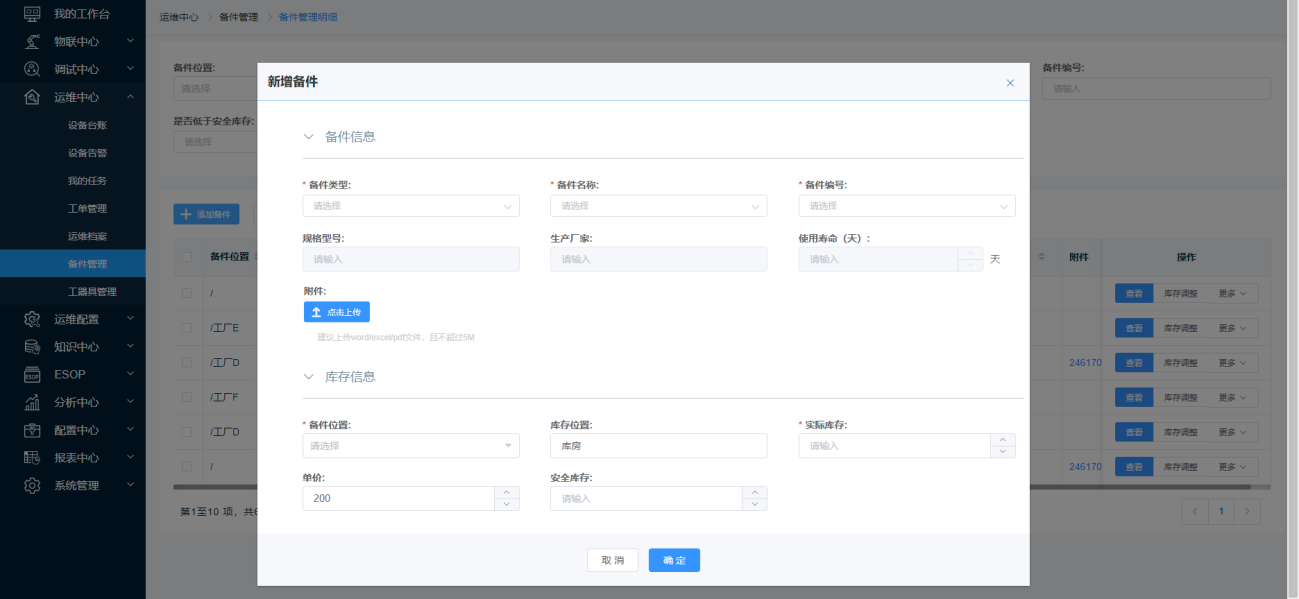
第一步:选择需要删除的备件点击【更多】下拉框中的【删除】按钮在弹出的【提示】窗口中点击【确定】按钮,删除该备件。
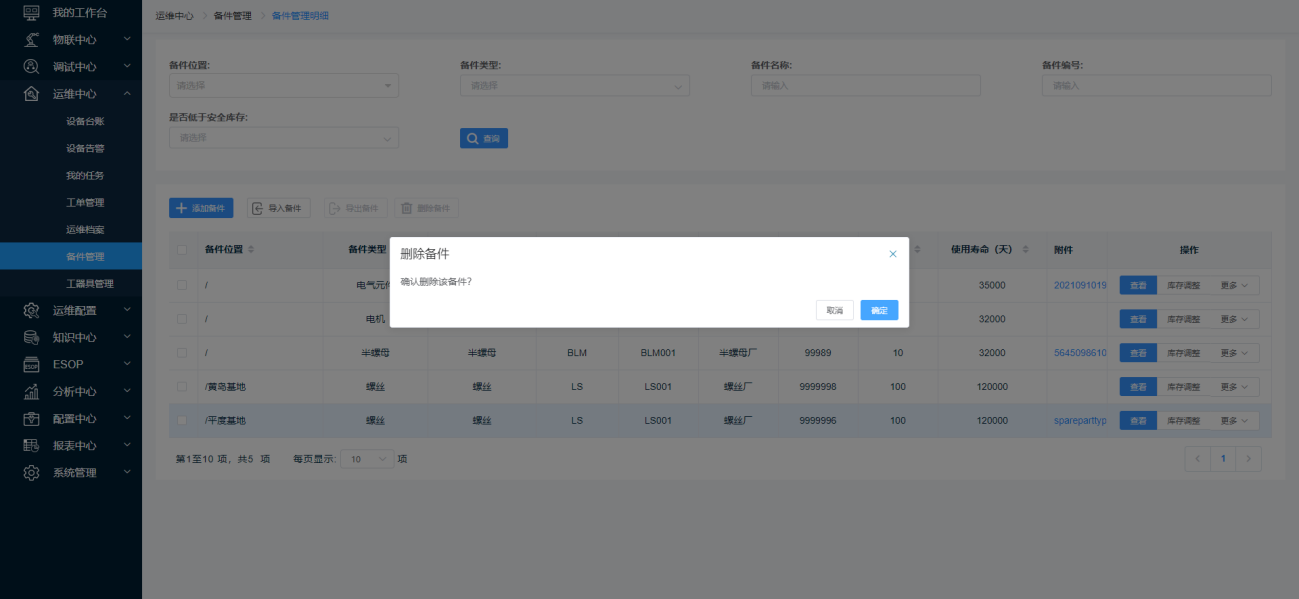
第一步:查询条件栏,在对应查询框中输入查询内容后点击【查询】按钮检索出符合条件的备件。
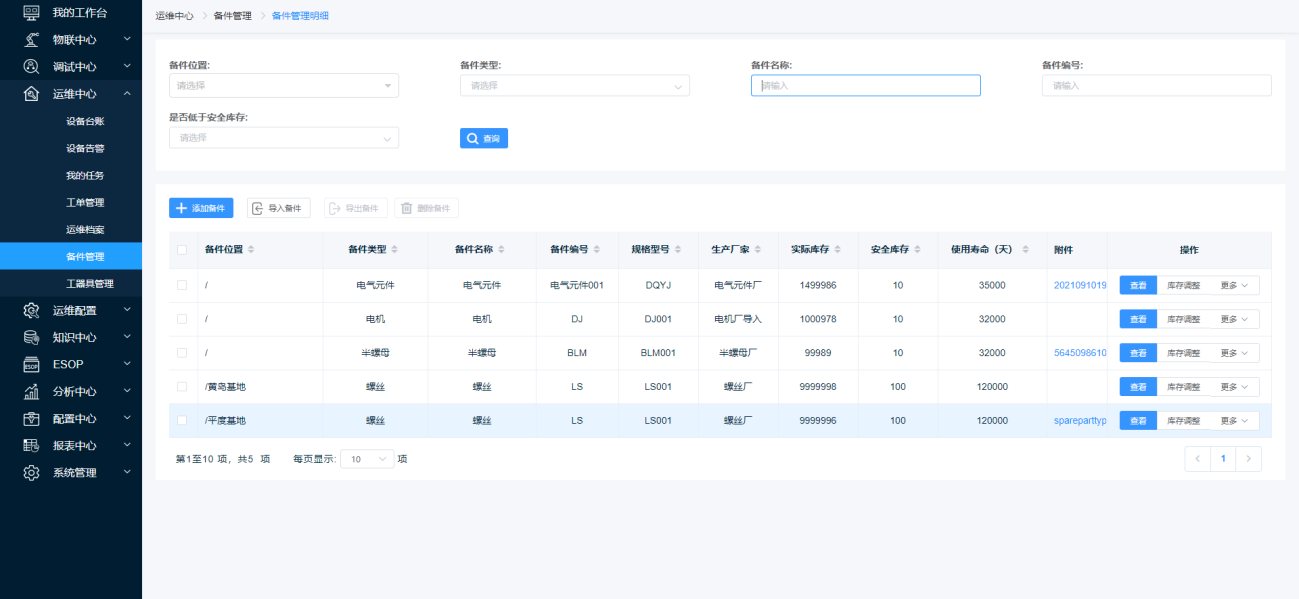
按设备位置查询:选择要查询的厂区、车间及线体后点击【查询】按钮查询符合条件的备件。
按备件类型查询:选择要查询的备件类型后点击【查询】按钮查询符合条件的备件。
按备件名称查询:在【备件名称】下方的输入框中输入备件名称,然后点击【查询】按钮查询备件。
按备件编码查询:在【备件名称】下方的输入框中输入备件编码,然后点击【查询】按钮查询备件。
按是否低于安全库存查询:选择是否低于安全库存点击【查询】按钮查询符合条件的备件。
综合查询:选择要查询的管理域下的车间和线体,并选择备件类型、备件名称、是否低于安全库存,然后点击【查询】按钮查询备件。
第一步:选择需要查看的备件点击【查看】按钮,弹出备件信息窗口页面。
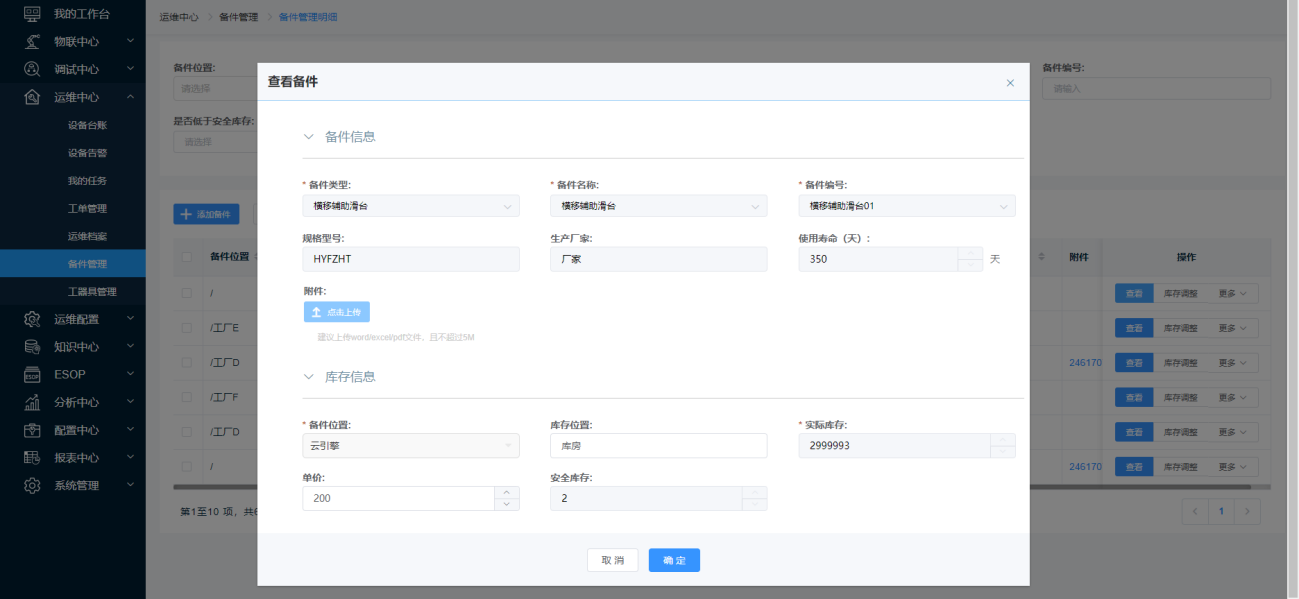
说明:只能查看,无法编辑。
第一步:选择需要调整的备件点击【库存调整】按钮,弹出库存调整窗口页面,输入库存调整信息,点击【确定】按钮完成库存调整操作。
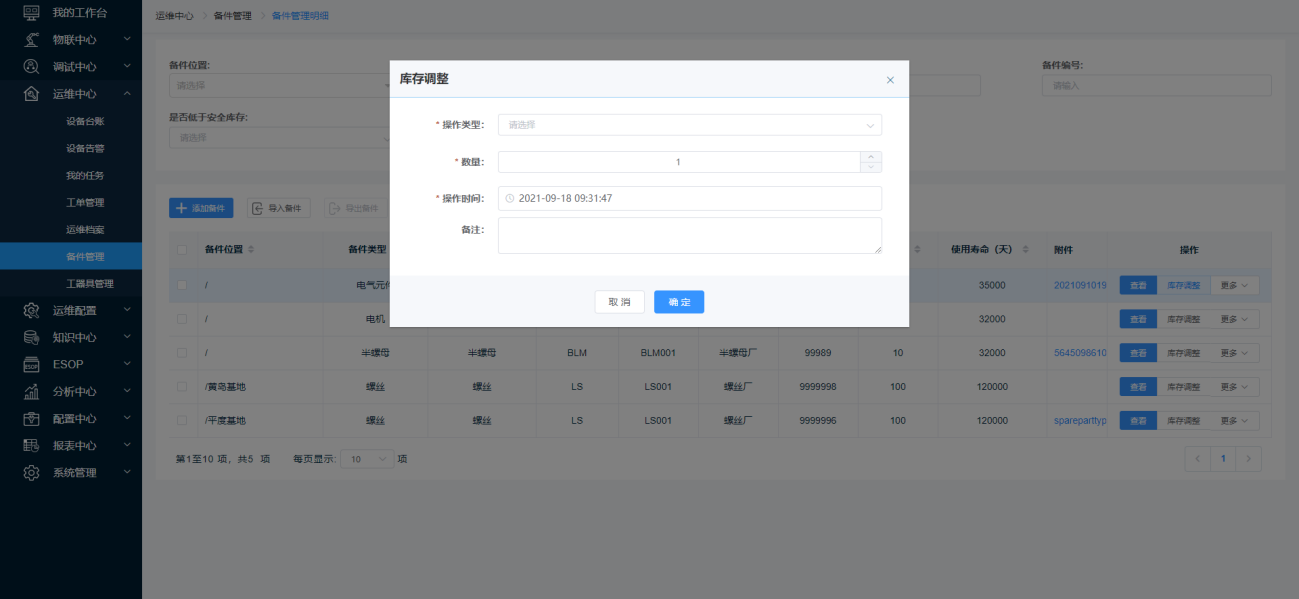
说明:入库调整为增加库存数量,出库调整为减少库存数量。
第一步:选择相应的备件点击【更多】下拉框中的【出入库明细】按钮,页面跳转至出入库明细页面,选择对应的操作类型和时间查询显示备件基本信息和出入库明细记录。